Varianten
Wenn Du mit Varianten bezüglich der Größen oder Farben von Produkten arbeitest, werden Dir dieselben Werte immer wieder begegnen, zum Beispiel sind mehrere T-Shirts in den Kleidergrößen 34 bis 44 erhältlich. Lege für diese Merkmale unter „Größen / Farben“ Gruppen an, z. B. für Kleidung, Schuhe, Hüte und Helme. Auf die so angelegten Größen- bzw. Farbgruppen kannst Du im Rahmen der Produktverwaltung zugreifen und so entweder Farben, Größen oder beides als Varianten anbieten.
Zugleich stellest Du mit diesen Gruppen sicher, dass die Verwaltung von Lagerbeständen und Preisen für die einzelnen Produkte keine zu großen Ausmaße annimmt. Die Begriffe „Größe“ und „Farbe“ sind über die Sprachverwaltung variabel.
Größen-/Farbgruppe anlegen
Je nachdem, ob es sich um Farben oder Größen handelt, wechsel zunächst in den entsprechenden Reiter. Klickee nun auf „Gruppe anlegen“ (Blaues Plus).
Folgende Werte kannst du festlegen:
- Bezeichnung: Geben eine Bezeichnung an.
- Bezeichnung (Frontend): Wenn Du die Gruppebezeichnung auch im Frontend statt den Standardtexten (Größe/Farbe) verwendet möchtest, kannst Du hier zusätzlich eine gesonderte Bezeichnung eintragen.
- Verwende Bezeichnung im Frontend: Bei der Variantenauswahl wird die Bezeichnung bzw. Bezeichnung (Frontend) verwendet.
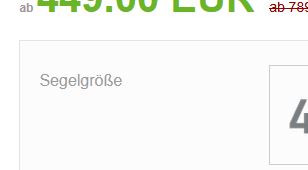
- Darstellungsauswahl: Wie soll auf der Produktdetailseite die Variantenauswahl angezeigt werden?
Typ 1 - Auswahlfeld
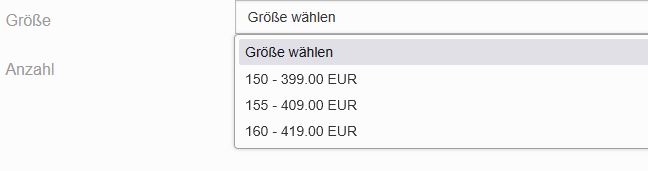
Typ 2 - Bildoption ( hier musst du den Varianten dieser Gruppe dann ein Bild hinterlegen, bzw im Produkt kannst du dann auch das Bild je Produkt hinterlegen)

Typ 3 - Radio-Buttonauswahl
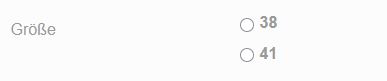
- Varianten-Icons in Produktvorschau anzeigen: Du kannst bei den Varianten ein Icon hochladen oder bei Fraben auch einen Farbcode wählen, der in der Listenansicht oder der Produktvorschau dann mit je Variantenoption angezeigt wird.
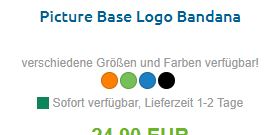

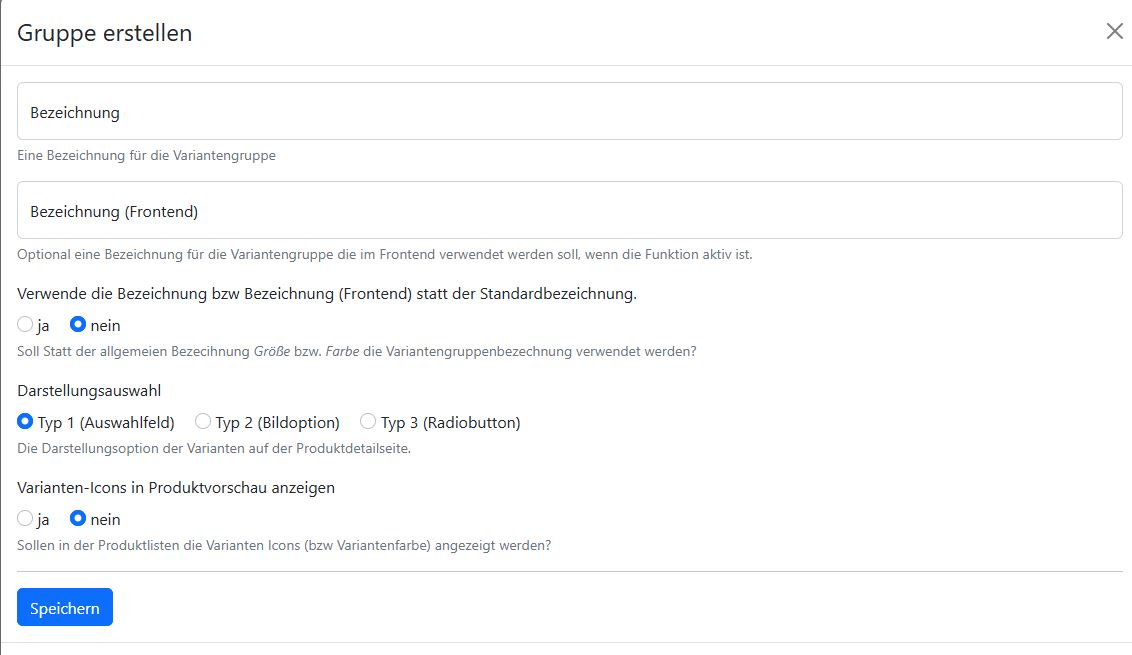
Varianten hinzufügen/bearbeiten
Klicke in der Gruppenliste in der Spalte Optionen auf das Einstellungs-Icon. Es öffnet sich die Maske, um die Varianten zu bearbeiten.
Im oberen Bereich siehst Du die bestehenden Varianten der Gruppe, darunter das Formular einen neue Variante der Gruppe hinzuzufügen. Wenn Du eine Varianten bearbeiten willst, klicke auf das Bearbeiten Icon.
Du kannst die Reihenfolge der Varainten ändern und die Reihenfolge alphabetisch festlegen mit einem Klick.
Folgende Eingeschaften kannst Du zu einer Varainte hinterlegen:
- Bezeichnung: Die Bezeichnung der Variante.
- allgemeines Bild: Ein Bild , welches bei gewählter Darstellungsform (Typ 2 Bild) auf der Produktdetailseite angezeigt wird. Dieses Bild kannst Du dann auch je Produkt zusätzlich festlegen.
- allgemeines Bild (Listenansicht): Wenn du die kleine Variantenvorschau in Produktlisten aktivierst kannst, kannst du hier ein Icon hochladen. Bei Farben hast du zu dem die Möglichkeit, einen Farbcode anzugeben, wenn du kein Varianten Icon hochladen möchtest.
Ein Beispiel könnte so aussehen:

Wenn Du das allgemeine Bild für die Variante je Produkt ändern möchstest, dann gehst du in den Bearbeitungsmodus der varianten über die Produktdetailansicht im Bereich bestand & Preis. Dort klickst du in der Variantenspalte auf die Bezeichnung der Varaintengruppe!
Varianten verwenden
Du kannst beim Erstellen eines Produktes wählen, ob es ein Produkt ohne Varianten, mit Größen, mit Farbe oder mit Größen und Farben ist. Dort wählst Du dann die jeweile Gruppe aus.
Im Produkt kannst Du auch Varainten der Gruppe die es nicht bei dem Produkt gibt auch deaktivieren.